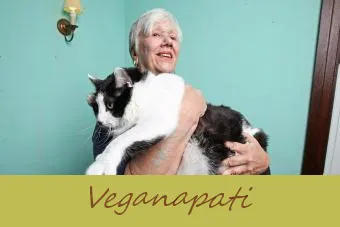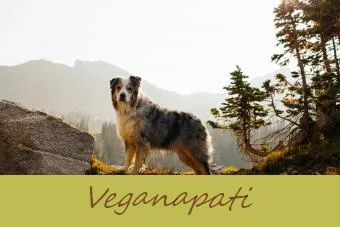ដោយមានទីធ្លាសាធារណៈនិងលក់រាយកាន់តែច្រើនឡើង ៗ ដែលផ្តល់វ៉ាយហ្វាយឥតគិតថ្លៃតែងតែមានឱកាសភ្ជាប់។ បញ្ហាដែលគួរឱ្យធុញទ្រាន់ជាងនេះដែលម្ចាស់ស្មាតហ្វូនជួបប្រទះគឺអសមត្ថភាពក្នុងការភ្ជាប់វ៉ាយហ្វាយដោយជោគជ័យ។ ប្រសិនបើអ្នកមានបញ្ហាក្នុងការភ្ជាប់ទូរស័ព្ទរបស់អ្នកទៅវ៉ាយហ្វាយជំហានមួយក្នុងចំណោមជំហានទាំងប្រាំបីនេះគួរតែដោះស្រាយបញ្ហា។ ចាប់ផ្តើមជាមួយជំហានដំបូងហើយបន្តដំណើរទៅមុខទៀតរហូតដល់អ្នកភ្ជាប់អ៊ីនធឺណិត!
តើចិញ្ចៀន hematite ត្រូវបានប្រើសម្រាប់អ្វី?
ធានាថាបណ្តាញដំណើរការបានត្រឹមត្រូវ
មុនពេលចូលទៅក្នុងទូរស័ព្ទរបស់អ្នកព្យាយាមជួសជុលអ្វីៗត្រូវប្រាកដថារ៉ោតទ័រនិងបណ្តាញឥតខ្សែកំពុងដំណើរការ។ វិធីល្អបំផុតដើម្បីសាកល្បងបណ្តាញគឺដើម្បីធានាថាឧបករណ៍ឥតខ្សែអាចភ្ជាប់ទៅបណ្តាញបាន។ មើលថាតើមិត្តភក្តិអាចភ្ជាប់ឬសួរនរណាម្នាក់នៅក្បែរប្រសិនបើពួកគេអាចភ្ជាប់បាន។ ប្រសិនបើឧបករណ៍ជាច្រើនមិនអាចភ្ជាប់ទៅបណ្តាញបានទេនោះទំនងជាបញ្ហាជាមួយរ៉ោតទ័រឬជាមួយសេវាកម្មអ៊ីនធឺណិត។ ដូចគ្នានេះផងដែរត្រូវប្រាកដថាទូរស័ព្ទរបស់អ្នកទទួលបានសញ្ញាវ៉ាយហ្វាយមានស្ថេរភាព។
អត្ថបទដែលទាក់ទង- អ្វីដែលត្រូវធ្វើប្រសិនបើអ្នកភ្លេចលេខកូដសម្ងាត់របស់អ្នកនៅលើទូរស័ព្ទរបស់អ្នក
- តើអ្វីជារបៀបយន្តហោះនៅលើទូរស័ព្ទហើយហេតុអ្វីវាត្រូវបានប្រើ?
- ការភ្ជាប់អ៊ីធឺណិតឥតខ្សែដោយប្រើទូរស័ព្ទដៃ
2. ត្រូវប្រាកដថាអង់តែនវ៉ាយហ្វាយរបស់ទូរស័ព្ទបើក
ពេលខ្លះរឿងតូចតាចត្រូវបានគេមើលរំលងនៅពេលដែលទូរស័ព្ទកំពុងបង្កបញ្ហា។ ត្រូវប្រាកដថាអង់តែនវ៉ាយហ្វាយរបស់ទូរស័ព្ទត្រូវបានបើកមុនពេលដំណើរការដោះស្រាយបញ្ហាកម្រិតខ្ពស់។ លើសពីនេះទៀតការបិទអង់តែនវ៉ាយហ្វាយនិងបិទបើកអាចលុបបំបាត់បញ្ហានៃការភ្ជាប់។ ប៊ូតុងបិទ / បើកវ៉ាយហ្វាយមានទីតាំងនៅក្នុងផ្នែកការកំណត់> វ៉ាយហ្វាយនៃស្មាតហ្វូនភាគច្រើន។ ប្រសិនបើអ្នកភ្ជាប់វ៉ាយហ្វាយលើយន្តហោះហើយអ្នកបានបើកដំណើរការមុខងារយន្តហោះអ្នកនឹងត្រូវបើកអង់តែនវ៉ាយហ្វាយរបស់អ្នកឡើងវិញ។ ចូលរបៀបជិះយន្តហោះបិទអង់តែនវ៉ាយហ្វាយតាមលំនាំដើម។

3. ផ្ទៀងផ្ទាត់ឈ្មោះបណ្តាញ
ប្រៀបធៀបឈ្មោះនៃបណ្តាញដែលត្រូវបានភ្ជាប់ទៅនឹងឈ្មោះបណ្តាញដែលចង់បានជានិច្ច។ វាមិនមែនជារឿងចម្លែកទេសម្រាប់អគារផ្ទះល្វែងឬទីសាធារណៈដែលមានបណ្តាញ Wi-Fi មួយក្តាប់តូច។ បណ្តាញប្រភេទទាំងនេះជារឿយៗត្រូវបានទុកចោលជាមួយឈ្មោះលំនាំដើមដូចជា 'ISP-WiFi-123' និង 'ISP-WiFi-132 ដែលធ្វើឱ្យពួកគេពិបាកប្រាប់ដាច់ពីគ្នា។ រោគសញ្ញាទូទៅពីរនៃការប៉ុនប៉ងតភ្ជាប់ទៅបណ្តាញមិនត្រឹមត្រូវគឺជាការបង្ហាញលេខកូដសម្ងាត់នៅពេលអ្នកមិនរំពឹងលេខកូដសម្ងាត់ឬលេខសម្ងាត់ដែលអ្នកកំពុងបញ្ចូលត្រឹមត្រូវប៉ុន្តែមិនត្រូវបានទទួលយក។
4. ពិនិត្យមើលលេខកូដវ៉ាយហ្វាយម្តងទៀត
ជាច្រើនដងការអាននិងបញ្ចូលលេខសម្ងាត់ម្តងទៀតនឹងធ្វើឱ្យមានភាពអស្ចារ្យ។ ផ្ទៀងផ្ទាត់លេខសំងាត់ត្រឹមត្រូវរឺក៏ពិនិត្យទ្វេដងជាមួយសាមីរឺបុគ្គលិកនៅពេលភ្ជាប់ទៅសណ្ឋាគារវ៉ាយហ្វាយឬវ៉ាយហ្វាយនៅក្នុងហាងលក់រាយ។ យកចិត្តទុកដាក់ជាពិសេសចំពោះការប្រើប្រាស់អក្សរតូចនិងអក្សរតូច។ នៅលើស្មាតហ្វូនជាច្រើនអ្នកអាចមើលតួអក្សរថ្មីបំផុតដែលបានបញ្ចូលទៅក្នុងវាលពាក្យសម្ងាត់។ ចំណាយពេលរបស់អ្នកហើយផ្ទៀងផ្ទាត់លេខសំងាត់តាមតួអក្សរនៅពេលអ្នកបញ្ចូល។

5. ពិនិត្យរកអេក្រង់បែក
អេក្រង់ Splash ដែលពេលខ្លះត្រូវបានគេស្គាល់ថាជាអេក្រង់ផតថលត្រូវបានគេប្រើជាទូទៅនៃបណ្តាញ Wi-Fi សាធារណៈជាពិសេសនៅក្នុងភោជនីយដ្ឋានហាងកាហ្វេនិងសណ្ឋាគារ។ អេក្រង់ Splash ជំរុញឱ្យអ្នកប្រើប្រាស់ទទួលយកល័ក្ខខ័ណ្ឌនៃការប្រើប្រាស់វ៉ាយហ្វាយសាធារណៈឬពួកគេស្នើសុំឈ្មោះអ្នកប្រើនិងពាក្យសម្ងាត់។
នៅពេលភ្ជាប់វ៉ាយហ្វាយសាធារណៈអេក្រង់ស្វាគមន៍អាចបើកបន្ទាប់ពីជ្រើសរើសបណ្តាញពីបញ្ជីរបស់អ្នកដែលមាននៅតំបន់ក្បែរនោះ។ ទោះយ៉ាងណាក៏ដោយប្រសិនបើអ្នករុករកឆ្ងាយពីកម្មវិធីការកំណត់របស់អ្នកដើម្បីឱ្យបានលឿនអេក្រង់ស្វាគមន៍មិនមានពេលវេលាដើម្បីបង្ហាញខ្លួនទេហើយការតភ្ជាប់ត្រូវបានលុបចោល។ បន្ទាប់ពីភ្ជាប់ទៅបណ្តាញ Wi-Fi សាធារណៈសូមរង់ចាំពីរបីវិនាទីដើម្បីមើលថាតើអេក្រង់ស្វាគមន៍មួយបើកហើយជំរុញឱ្យអ្នកទទួលយកលក្ខខណ្ឌឬចូល។
ម៉្យាងទៀតពេលខ្លះអេក្រង់ស្វាគមន៍អាចបើកបាននៅក្នុងកម្មវិធីរុករកអ៊ីនធឺណិតតាមទូរស័ព្ទដូចជា Safari ឬ Chrome ។ ប្រសិនបើអេក្រង់ស្វាគមន៍លេចចេញតែនៅក្នុងកម្មវិធីរុករកប៉ុណ្ណោះកម្មវិធីផ្សេងទៀតដូចជាហ្វេសប៊ុកឬ Instagram នឹងមិនអាចភ្ជាប់ទៅអ៊ីនធឺណិតបានទេរហូតទាល់តែអេក្រង់ស្វាគមន៍ត្រូវបានមើលនិងបញ្ចប់នៅក្នុងកម្មវិធីអ៊ីនធឺណិត។
6. ចាប់ផ្តើមទូរស័ព្ទឡើងវិញ
ការចាប់ផ្តើមទូរស័ព្ទឡើងវិញផ្តល់ឱ្យវានូវតារាងស្អាតនិងមានឱកាសភ្ជាប់បណ្តាញ Wi-Fi ដែលមាន។ ពេលខ្លះទិន្នន័យបណ្តោះអាសន្នអាចបង្កបញ្ហានៅក្នុងសូហ្វវែររបស់ទូរស័ព្ទ។ ការចាប់ផ្តើមទូរស័ព្ទឡើងវិញសម្អាតឃ្លាំងសម្ងាត់នៃទិន្នន័យបណ្តោះអាសន្នទាំងនេះនិងអនុញ្ញាតឱ្យវាអនុវត្តប្រតិបត្តិការបានកាន់តែមានប្រសិទ្ធភាព។ ការចាប់ផ្តើមទូរស័ព្ទឡើងវិញគឺជាជំហានដោះស្រាយបញ្ហាទូទៅសម្រាប់បញ្ហាជាច្រើន។
ធ្វើបច្ចុប្បន្នភាពកម្មវិធីប្រព័ន្ធ
ការធ្វើបច្ចុប្បន្នភាពកម្មវិធីទូរស័ព្ទអាចនាំមកនូវការកែកំហុសនិងការកែលម្អការភ្ជាប់។ ភាគច្រើននៃការធ្វើបច្ចុប្បន្នភាពប្រព័ន្ធទាំងនេះបានសម្អាតនូវហាងឆេងនិងបញ្ចប់បញ្ហាដូចជាបញ្ហាភ្ជាប់វ៉ាយហ្វាយ។ ប្រសិនបើអ្នកមិនបានធ្វើបច្ចុប្បន្នភាពកម្មវិធីរបស់អ្នកក្នុងពេលមួយវាអាចចំណាយពេលយូរបន្តិច។
សំរាប់ iPhone៖
- ចូលទៅកាន់ Settings> General> Software Update ។
- ប្រសិនបើមានបច្ចុប្បន្នភាពអាចជ្រើសរើសទាញយកនិងតំឡើង។

សម្រាប់ប្រព័ន្ធប្រតិបត្តិការ Android៖
ការជ្រើសរើសមុខម្ហូបអាចខុសគ្នាពីបញ្ជីដែលមាននៅទីនេះប៉ុន្តែលំហូរអេក្រង់ទូទៅនឹងដូចគ្នា។
- ចូលទៅកាន់ការកំណត់> អំពីឧបករណ៍។
- ជ្រើសរើសការធ្វើបច្ចុប្បន្នភាពឬការធ្វើបច្ចុប្បន្នភាពឥតខ្សែ។

សម្រាប់ទូរស័ព្ទវីនដូស៍៖
វីនដូធ្វើបច្ចុប្បន្នភាពកម្មវិធីប្រព័ន្ធដោយស្វ័យប្រវត្តិនៅពេលមានការធ្វើបច្ចុប្បន្នភាពថ្មី។
ភ្លេចបណ្តាញនិងភ្ជាប់ឡើងវិញ
ប្រសិនបើអ្នកមានបញ្ហាក្នុងការភ្ជាប់បណ្តាញ Wi-Fi ដែលអ្នកបានប្រើពីមុនការភ្លេចបណ្តាញនិងការភ្ជាប់ឡើងវិញអាចដោះស្រាយបញ្ហាបាន។ នៅពេលទូរស័ព្ទភ្លេចបណ្តាញវានឹងលុបសំណល់នៃការតភ្ជាប់ដែលទូរស័ព្ទអាចរក្សាទុកនៅពេលព្យាយាមភ្ជាប់ទៅបណ្តាញ។ ពេលខ្លះភាពរអាក់រអួលកើតឡើងនៅពេលដែលទូរស័ព្ទព្យាយាមភ្ជាប់បណ្តាញវ៉ាយហ្វាយហើយភាពមិនទៀងទាត់នេះកើតឡើងម្តងទៀតរាល់ការប៉ុនប៉ងតភ្ជាប់រារាំងទូរស័ព្ទមិនឱ្យភ្ជាប់។
ប្រើការណែនាំជាក់លាក់សម្រាប់ឧបករណ៍ទូរស័ព្ទ iPhone, Android និងវីនដូដែលបានរាយខាងក្រោមដើម្បីបំភ្លេចបណ្តាញហើយភ្ជាប់ឡើងវិញ។ ភ្លេចបណ្តាញលុបពាក្យសម្ងាត់វ៉ាយហ្វាយដែលបានរក្សាទុក។ ត្រូវប្រាកដថាអ្នកមានសិទ្ធិចូលប្រើពាក្យសម្ងាត់វ៉ាយហ្វាយប្រសិនបើចាំបាច់។
ការកំណត់បណ្តាញទូរស័ព្ទ iPhone
មានវិធីពីរយ៉ាងដើម្បីភ្លេចការភ្ជាប់បណ្តាញនៅលើទូរស័ព្ទ iPhone: ភ្លេចបណ្តាញនិងកំណត់ការកំណត់បណ្តាញឡើងវិញ។ ប្រសិនបើនីតិវិធីទាំងនេះមិនដោះស្រាយបញ្ហាឬអ្នកមានអារម្មណ៍មិនស្រួលក្នុងការអនុវត្តវា ទាក់ទង Apple Support ។
- ចូលទៅកាន់ការកំណត់> វ៉ាយហ្វាយ។
- នៅក្នុងបញ្ជីស្វែងរកបណ្តាញស្វែងរកបណ្តាញដែលចង់បាន។
- ជ្រើសរើសរូបតំណាងព័ត៌មានពណ៌ខៀវដែលមានទីតាំងនៅខាងស្តាំនៃឈ្មោះបណ្តាញ (វាជា 'ខ្ញុំ' ដែលមានរង្វង់ព័ទ្ធជុំវិញវា) ។
- នៅផ្នែកខាងលើនៃអេក្រង់ព័ត៌មានសូមជ្រើសរើសភ្លេចបណ្តាញនេះ (ប្រសិនបើភ្លេចបណ្តាញនេះមិនត្រូវបានចុះបញ្ជីនៅផ្នែកខាងលើនៃអេក្រង់សូមបន្តទៅជម្រើសកំណត់បញ្ហាការកំណត់បណ្តាញទាំងអស់ឡើងវិញឬទាក់ទង Apple Support) ។
- ពីអេក្រង់បញ្ជាក់ដែលបើកសូមជ្រើសរើសភ្លេចភ្លេចបណ្តាញ។
- ត្រលប់ទៅបញ្ជីបណ្តាញវ៉ាយហ្វាយហើយជ្រើសរើសបណ្តាញដែលចង់បានបញ្ចូលពាក្យសម្ងាត់ប្រសិនបើចាំបាច់។
កំណត់ការកំណត់បណ្តាញទាំងអស់ឡើងវិញដកការភ្ជាប់បណ្តាញទាំងអស់។ នេះគួរតែត្រូវបានធ្វើឡើងជាមធ្យោបាយចុងក្រោយហើយមិនត្រូវបានណែនាំសម្រាប់អ្នកប្រើ iPhone ដែលមិនស្រួលក្នុងការដោះស្រាយបញ្ហាកម្រិតខ្ពស់។ កំណត់ការកំណត់បណ្តាញឡើងវិញលុបរាល់ការកំណត់វ៉ាយហ្វាយរក្សាទុកពាក្យសម្ងាត់វ៉ាយហ្វាយដែលបានរក្សាទុកការកំណត់ភីភីនិងការកំណត់កោសិកា។ ត្រូវប្រាកដថាអ្នកអាចចូលប្រើពាក្យសម្ងាត់វ៉ាយហ្វាយសំខាន់ៗនិងព័ត៌មាន VPN មុនពេលដំណើរការ។
- ចូលទៅកាន់ការកំណត់> ទូទៅ> កំណត់ឡើងវិញ (មានទីតាំងស្ថិតនៅផ្នែកខាងក្រោមបំផុត) ។
- ជ្រើសរើសការកំណត់បណ្តាញកំណត់ឡើងវិញ។
- បញ្ចូលលេខកូដសម្ងាត់របស់ទូរស័ព្ទ។
- ជ្រើសកំណត់បណ្តាញកំណត់ឡើងវិញពីប្រអប់បញ្ចូលការបញ្ជាក់។ វាកំណត់ការកំណត់បណ្តាញទាំងអស់ឡើងវិញហើយចាប់ផ្តើមទូរស័ព្ទ iPhone ឡើងវិញ (ជ្រើសបោះបង់ដើម្បីបោះបង់ចោលជម្រើសនេះប្រសិនបើចង់បាន) ។
- បន្ទាប់ពីទូរស័ព្ទចាប់ផ្តើមឡើងវិញសូមចូលទៅកាន់ការកំណត់> វ៉ាយហ្វាយ។
- ជ្រើសរើសបណ្តាញដែលអ្នកចង់បានហើយបញ្ចូលពាក្យសម្ងាត់ប្រសិនបើចាំបាច់។
ការកំណត់បណ្តាញប្រព័ន្ធប្រតិបត្តិការ Android
ប្រព័ន្ធប្រតិបត្តិការ Android មាននៅក្នុងជំនាន់ផ្សេងៗគ្នាអាស្រ័យលើម៉ាកនិងម៉ូដែលទូរស័ព្ទ។ ប្រសិនបើគន្លឹះនៅលើទំព័រនេះមិនអាចដោះស្រាយបញ្ហាបានទេសូមមើលគេហទំព័ររបស់ក្រុមហ៊ុនផលិតទូរស័ព្ទ។ ខណៈពេលដែលឈ្មោះម៉ឺនុយអាចខុសគ្នាបន្តិចបន្តួចធ្វើតាមការណែនាំខាងក្រោមដើម្បីភ្លេចការភ្ជាប់បណ្តាញ។ ចងចាំថាភ្លេចបណ្តាញលុបពាក្យសម្ងាត់វ៉ាយហ្វាយដែលបានរក្សាទុក។
- ចូលទៅកាន់ការកំណត់> វ៉ាយហ្វាយ។
- ជ្រើសរើសបណ្តាញពីបញ្ជី។
- ជ្រើសរើសភ្លេច។
- ពីបញ្ជីបណ្តាញវ៉ាយហ្វាយជ្រើសរើសបណ្តាញដែលចង់បានហើយបញ្ចូលពាក្យសម្ងាត់ប្រសិនបើចាំបាច់។

ការកំណត់បណ្តាញទូរស័ព្ទវីនដូ
ប្រសិនបើអ្នកធ្លាប់ស្គាល់ពីការភ្លេចបណ្តាញនៅលើកុំព្យូទ័រវីនដូដំណើរការនេះគឺស្រដៀងគ្នាខ្លាំងណាស់។ ប្រសិនបើបញ្ហានៃការតភ្ជាប់វ៉ាយហ្វាយនៅតែបន្តសូមពិនិត្យមើល គេហទំព័រជំនួយ Microsoft សម្រាប់ជំនួយបន្ថែមនិងគាំទ្រព័ត៌មានទំនាក់ទំនង។
- ចូលទៅកាន់ការចាប់ផ្តើម> ការកំណត់> បណ្តាញនិងអ៊ីនធឺណិត> វ៉ាយហ្វាយ> គ្រប់គ្រងការកំណត់វ៉ាយហ្វាយ។
- នៅក្រោមបញ្ជីបណ្តាញគ្រប់គ្រងដែលស្គាល់សូមជ្រើសរើសបណ្តាញដែលត្រូវបានបំភ្លេចដោយទូរស័ព្ទ។
- ជ្រើសរើសភ្លេច។
- ពីបញ្ជីបណ្តាញវ៉ាយហ្វាយជ្រើសរើសបណ្តាញដែលចង់បានបញ្ចូលពាក្យសម្ងាត់ប្រសិនបើចាំបាច់។
ទាក់ទងក្រុមហ៊ុនផលិតទូរស័ព្ទ
ប្រសិនបើគ្មានជំហានទាំងនេះដោះស្រាយបញ្ហាការតភ្ជាប់ទេហើយអ្នកនៅតែមិនអាចភ្ជាប់វ៉ាយហ្វាយបាននោះវាអាចទៅរួចដែលមានបញ្ហាផ្នែករឹងនៅខាងក្នុងទូរស័ព្ទ។ លើសពីនេះទៀតប្រសិនបើអ្នកមានអារម្មណ៍មិនស្រួលក្នុងការអនុវត្តជំហានដោះស្រាយបញ្ហាទាំងនេះសូមទាក់ទងក្រុមហ៊ុនផលិតទូរស័ព្ទមុនពេលអ្នកផ្តល់កោសិការបស់អ្នក។ អ្នកផ្តល់កោសិកាគឺជាអ្នកជំនាញខាងបណ្តាញទូរស័ព្ទដែលអ្នកប្រើមិនមែនបញ្ហាផ្នែករឹងទូរស័ព្ទទេ។ ក្រុមហ៊ុនផលិតទូរស័ព្ទគឺជាអ្នកជំនាញលើឧបករណ៍របស់ពួកគេនិងមានបណ្តាញសេវាកម្មដែលបង្កើតឡើងដើម្បីជួយអតិថិជនក្នុងការដោះស្រាយបញ្ហាធំទូលាយ។